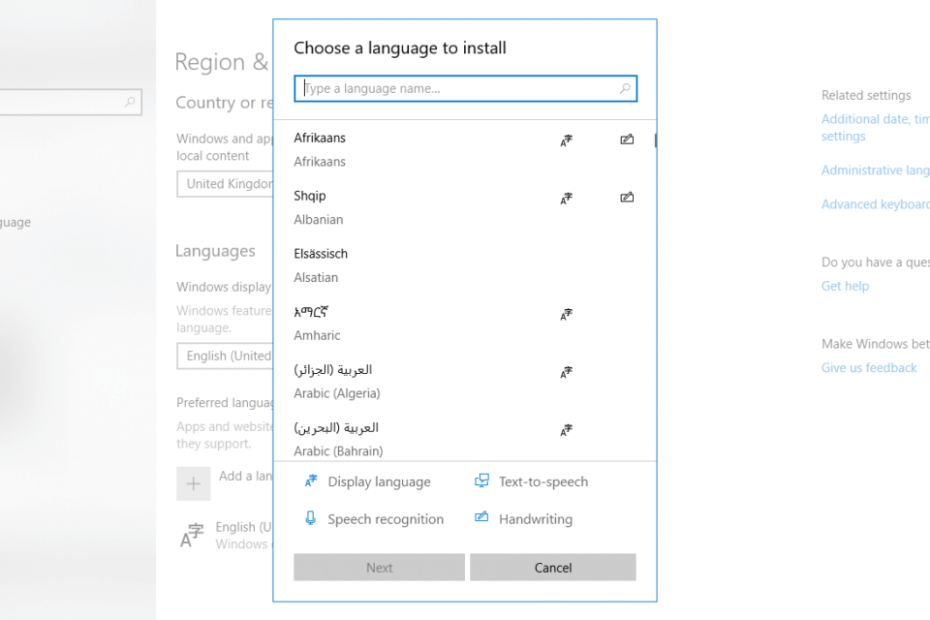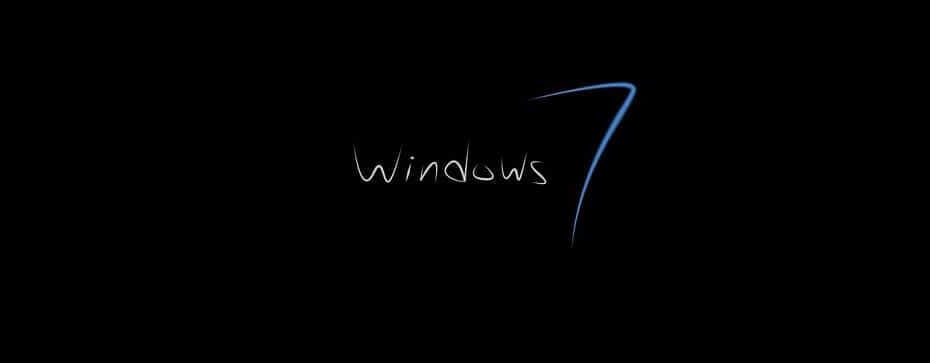- Red Alert 2 è uno dei giochi che scopre il genere RTS.
- Prodotto dalla Westwood Studios, anche dopo 20 anni conserva una base di fan e giocatori devoti.
- Come con la maggior parte dei giochi più dati, Red Alert 2 presenta alcuni problemi in esecuzione su Windows 10 e 11 e per questo motivo abbiamo messo insieme una guida per aiutarti a goderti questo iconico videogioco strategico sul nuovo hardware.
- Se il tuo Red Alert 2 si arresta in modo anomalo, si blocca, rallenta o semplicemente non funziona, questo articolo fa al caso tuo.
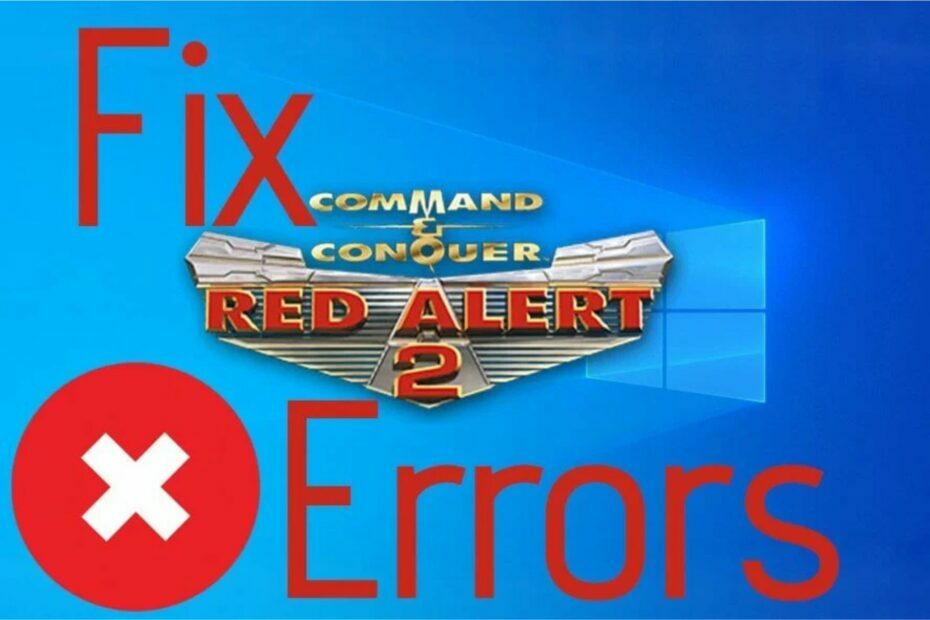
XINSTALLA FACENDO CLIC SUL FILE DI DOWNLOAD
SPONSORIZZATO
- Scarica e installa Fortect sul tuo PC.
- Apri lo strumento e Avviare la scansione.
- Fai clic su Ripara e correggi gli errori in pochi minuti.
- Fino ad ora, ben 0 gli utenti hanno già scaricato Fortect questo mese.
Allarme rosso 2 è uno dei migliori giochi della serie Command and Conquer. Tuttavia, è anche uno dei giochi più vecchi del franchise che precedono le recenti piattaforme Windows. Pertanto, non tutti i giocatori di RA 2 possono far funzionare il gioco.
Queste sono alcune risoluzioni che potrebbero aiutarti ad avviare Red Alert 2 per i fanatici di Command and Conquer, per i quali Red Alert 2 non funziona, si blocca, rallenta, si blocca o semplicemente funziona lentamente.
Come posso correggere Red Alert 2 che non funziona su Windows?
Le nostre soluzioni di seguito funzionano per entrambi i sistemi Windows 10 e Windows 11. Puoi usarli in sicurezza, indipendentemente dalla versione o dalla build in esecuzione.
1. Aprire lo strumento di risoluzione dei problemi di compatibilità dei programmi
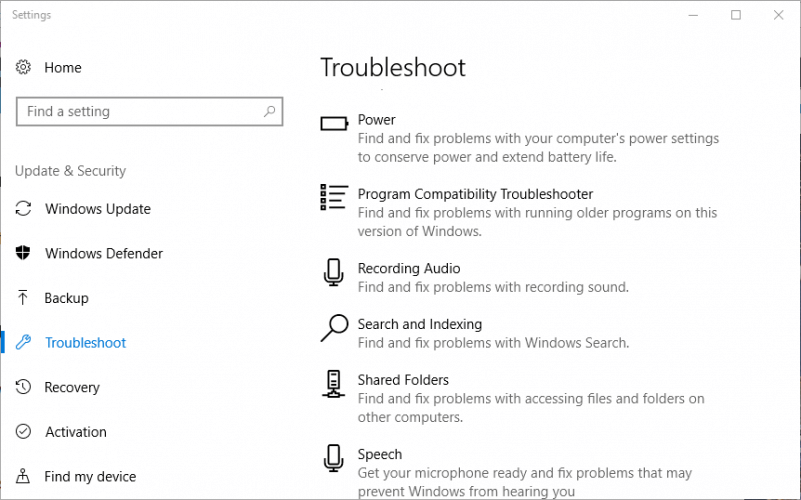
Innanzitutto, controlla lo strumento di risoluzione dei problemi di compatibilità dei programmi incluso in Windows. Questo strumento di risoluzione dei problemi può risolvere problemi di compatibilità con i software più obsoleti. Segui le linee guida riportate di seguito per aprire lo strumento di risoluzione dei problemi di compatibilità del programma.
- Premi il pulsante Digita qui per cercare sulla barra delle applicazioni.
- Immetti "Risoluzione dei problemi" nella casella di ricerca e seleziona Risoluzione dei problemi.
- Seleziona lo strumento di risoluzione dei problemi di programma e compatibilità.
- Premi il pulsante Segui lo strumento di risoluzione dei problemi per aprire la finestra come mostrato nell'immagine qui sotto.
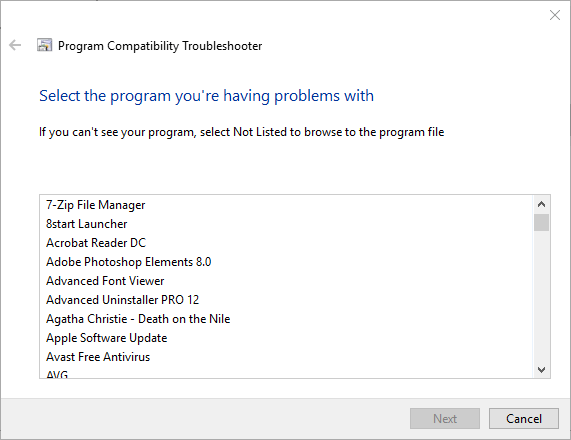
- Adesso seleziona Red Alert 2 nell'elenco del software per la risoluzione dei problemi e premi il pulsante Avanti.
- Attendi che lo strumento di risoluzione dei problemi esamina il problema.
- Controlla se il problema di Red Alert 2 non funzionante è scomparso o meno.
2. Eseguire Red Alert 2 in modalità compatibilità
- Innanzitutto, apri la cartella Red Alert 2 nel file Esplora.
- Fai clic con il pulsante destro del mouse su gamemd.exe in Esplora file e seleziona Proprietà per aprire la finestra.
- Seleziona la scheda Compatibilità nell'istantanea direttamente sotto.

- Selezionare l'opzione Eseguire questo programma in modalità compatibilità per.
- Seleziona WinXP (Service Pack 3) nel menù una discesa della piattaforma.
- Selezionare la casella di controllo Esegui questo programma come amministratore nella scheda Compatibilità.
- Regolare le impostazioni grafiche selezionando Modalità colore ridotto e Colore a 16 bit dal menu una discesa.
- Fai clic su Applica per confermare le nuove impostazioni e premere il pulsante OK.
- Ripeti le linee guida per ogni exe nella cartella Red Alert 2, come Ra2.exe, game.exe, YURI.exe e RA2MD.exe.
Red Alert 2 mostra l'errore FATAL String Manager non inizializzato correttamente ad alcuni giocatori che non riescono a far funzionare il gioco.
L'esecuzione di RA 2 in modalità compatibilità è una correzione più specifica per quel messaggio di errore. È possibile eseguire RA 2 in modalità compatibilità come mostrato sopra.
3. Configura la risoluzione del gioco
Red Alert 2 è stato progettato per monitor a bassa risoluzione. Alcuni giocatori hanno corretto il gioco regolandone la risoluzione in modo che corrisponde alle loro attuali risoluzioni VDU.
Puoi configurare la risoluzione di Red Alert 2 modificando il suo file RA2.ini come segue.
- Apri la directory Red Alert 2 nel file Esplora.
- Fai clic con il pulsante destro del mouse sul file RA2.INI nella directory Red Alert 2 e seleziona Apri con.
- Seleziona per aprire RA2.INI con Blocco note.
- Modifica i valori ScreenWidth e ScreenHeight nel file RA2.INI in modo che corrispondono alla risoluzione corrente dello schermo.
- Modifica l'attributo VideoBackBuffer su nessun valore. L'attributo deve essere configurato come VideoBackBuffer=no.
- Fai clic su File > Salva per salvare RA2.INI.
- Rendi il file di sola lettura
4. Regola le impostazioni di gioco di Red Alert 2 su Origin
- Se hai scaricato il pacchetto Ultimate Collection di Red Alert 2 da EA Origin, potresti anche dover modificare le proprietà del gioco in Origin. Apri Origin in Windows e fai clic su I miei giochi.
- Fai clic con il pulsante destro del mouse su Red Alert 2 per selezionare Proprietà nel suo menu contestuale.
- Si aprirà una finestra che include una casella di testo degli argomenti della riga di comando. Immetti -Vincita nella casella di testo.
- Selezionare l'opzione Disabilità origine nel gioco per questo gioco nella finestra e premi il pulsante OK.
- Come risolvere l'errore 0x80072f8f 0x20000?
- File DLL Mancanti su Windows 11: Come Installarli Nuovamente
- Correggi l'Errore Driver irql_less_or_not_equal su Windows 10
- RAV Endpoint Protection: come Disinstallarlo in 4 Passaggi
5. Gioca ai giochi multiplayer di Red Alert 2 su CnCNet
Se non riesci a giocare a nessuna partita multiplayer di RA 2 in una rete locale, dai un'occhiata a questa pagina su CnCNet. CnCNet fornisce un nuovo client multiplayer per Red Alert 2 che puoi scaricare. Tieni presente che Red Alert 2 non è incluso nel download del client multiplayer CnCNet.
Oltre alle risoluzioni elencate qui sopra, sono disponibili anche numerose patch che possono risolvere i problemi di Red Alert 2. Puoi scaricare le patch EA ufficiali per Red Alert 2 da questo post.
Quali problemi incontrano i giocatori su Red Alert 2?
Dato che si tratta di un vecchio gioco, è normale che abbia problemi con i sistemi più recenti. I giocatori hanno segnalato vari problemi, come: problemi di lag, arresti anomali, blocchi, problemi video (inclusi problemi di risoluzione), impossibilità di iniziare il gioco, ecc.
Inoltre, alcuni giocatori hanno persino riscontrato messaggi di errore durante la riproduzione di Red Alert 2. Eccone alcuni tra i più comuni:
- txt preparare con non riuscito
- errore fatale di stringa (Fatale, errore di stringa)
- il gestore di stringhe non è stato inizializzato correttamente (FATAL String Manager non inizializzato correttamente )
Siamo arrivati alla fine del nostro articolo. Ci auguriamo che tu sia riuscito a risolvere il tuo problema con Red Alert 2 che non funziona su Windows 10 o Windows 11 grazie alle nostre soluzioni.
Facci sapere nella sezione commenti qui sotto se hai trovato difficoltà e se hai ulteriori domande.